Lo que hay que saber
- En la web, pulsa tu foto de perfil > Membresías de pago > Gestionar membresía > Desactivar.
- En el móvil, pulsa tu foto de perfil > Membresías de pago > YouTube Music Premium > Gestionar > YouTube Music Premium > Desactivar.
- Puedes seguir utilizándolo hasta tu próxima fecha de facturación o cuando termine la prueba gratuita de YouTube Music.
En este artículo se explica cómo poner en pausa o cancelar la suscripción o la prueba gratuita de YouTube Music Premium en la web y en la aplicación móvil.
Cómo cancelar YouTube Music Premium en la web
Puedes cancelar tu suscripción en unos pocos pasos utilizando tu navegador web preferido.
- Ve a youtube.com/paid_memberships en el navegador de tu elección e inicia sesión, si es necesario.
- Haz clic en Gestionar suscripción junto a YouTube Music Premium.
- Haz clic en Desactivar.
- Tendrás la opción de pausar tu suscripción. Haz clic en CONTINUAR PARA CANCELAR.
Cómo cancelar YouTube Music en la aplicación móvil
Gestionar tu suscripción a través de la aplicación para Android o iOS es tan sencillo como hacerlo en un navegador web. Las capturas de pantalla que aparecen a continuación son de un iPhone, pero el proceso es casi idéntico al de Android.
- Abre la aplicación YouTube Music.
- Toca tu foto de perfil.
- Toca Membresías pagadas.
- Selecciona YouTube Music Premium.
Si estás en un iPhone y no ves una suscripción activa, es posible que tengas que cancelarla a través del App Store.
- Pulsa Desactivar.
- Pulsa CONTINUAR PARA CANCELAR.
- Elige un motivo de la lista y toca Siguiente.
- Toca SÍ, CANCELAR.
Cómo poner en pausa YouTube Music Premium en el escritorio
Puedes poner en pausa tu suscripción a YouTube Music Premium de uno a seis meses, y puedes cancelarla durante ese tiempo. La pausa comienza al final del ciclo de facturación actual. Puedes anular la pausa antes de la fecha de reanudación programada.
Poner en pausa tu membresía en un escritorio
Las instrucciones para poner en pausa tu membresía son casi las mismas que para cancelarla.
- Visita youtube.com/paid_memberships y accede, si se te pide.
- Haz clic en Manage membership.
- Haz clic en Deactivate.
- Haz clic en PAUSE INSTEAD.
- Selecciona cuántos meses quieres pausar tu membresía usando el control deslizante, luego presiona PAUSE MEMBERSHIP.
- Para reanudar tu membresía, ve a youtube.com/paid_memberships y haz clic en Manage membership > RESUME.
- Haz clic en Resume en el mensaje de confirmación.
Pausa tu membresía en la aplicación
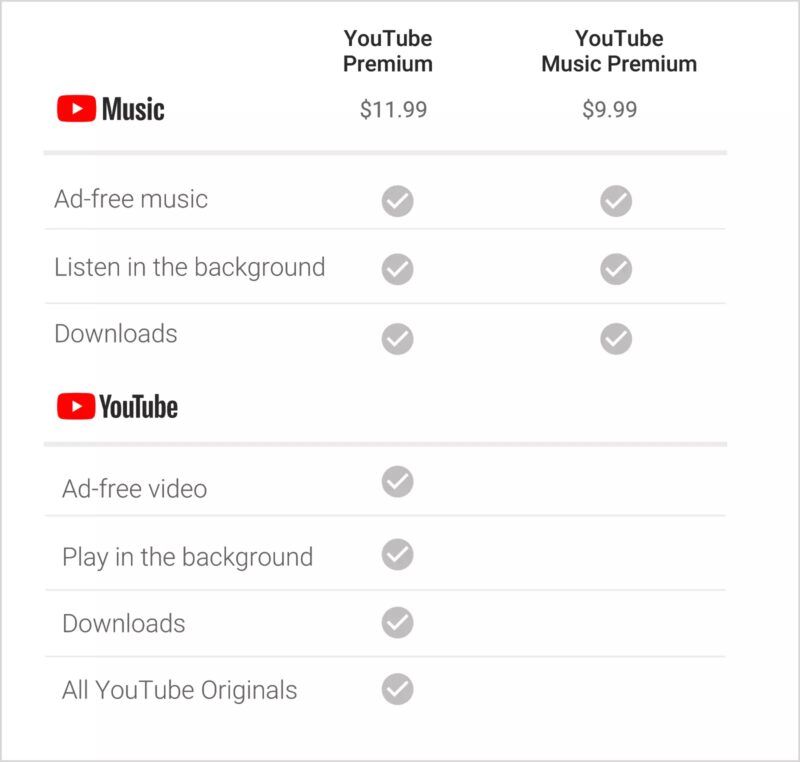
El proceso para pausar y despausar tu cuenta es similar para Android e iOS.
- Toca tu foto de perfil.
- Pulsa Membresías de pago y selecciona YouTube Music Premium.
- Pulsa Desactivar.
- Pulsa PAUSA.
- Selecciona durante cuántos meses quieres pausar tu membresía utilizando el control deslizante y luego pulsa PAUSA MEMBRESÍA.
- Para reactivar su membresía, siga los dos primeros pasos anteriores y toque RESUME.
- Toque RESUME de nuevo en el mensaje emergente.




















